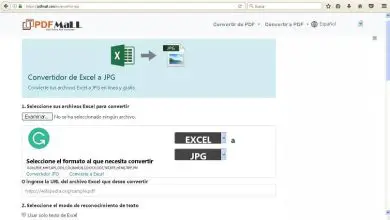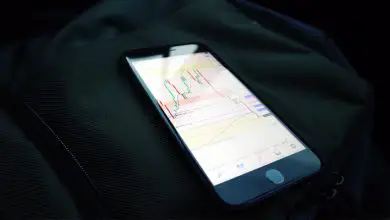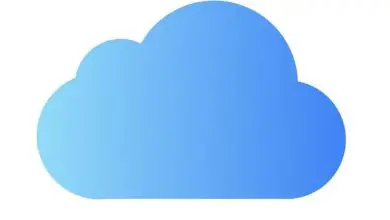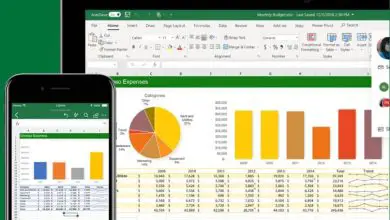Trucchi E Programmi Per Trasferire Foto Da Iphone A Pc: Guida Completa!
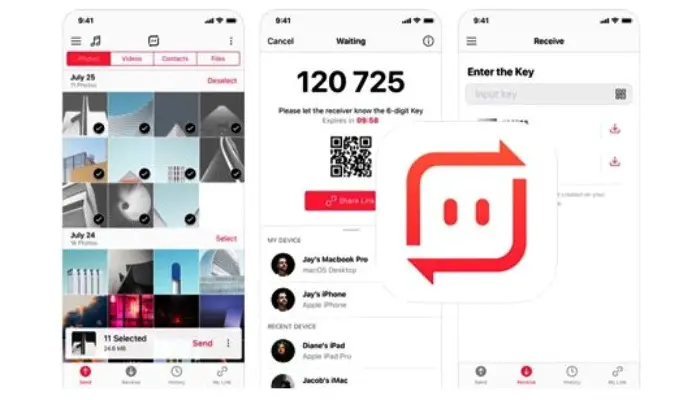
Di solito come utente iPhone, devi sempre affrontare problemi quando vuoi scattare nuove foto o aggiungerle al tuo dispositivo perché la memoria di archiviazione è completamente piena. Ti portiamo la soluzione, in questo post ti daremo i trucchi e i programmi per trasferire foto da iPhone a PC e viceversa .
Quindi, se stai cercando un modo per liberare spazio spostando le tue foto sul tuo computer o forse vuoi semplicemente trasferire alcune foto dal PC al tuo iPhone; Con questo post puoi scoprire come trasferire i file che desideri.
Suggerimenti e trucchi per trasferire foto da iPhone a PC
Se hai bisogno di liberare spazio sul tuo iPhone o vuoi semplicemente salvare foto e video sul tuo computer, puoi farlo in diversi modi, tra questi ci sono: l’uso di applicazioni, l’uso di programmi esterni, tramite il cloud storage. Tra gli altri.
Tieni presente che alcuni moduli sono più semplici e facili di altri. Tuttavia, non devi preoccuparti, con questo post imparerai come utilizzare ciascuno di essi in modo da poter trasferire i tuoi file in modo rapido e sicuro. Devi solo seguire i passaggi che devi utilizzare con ciascuno dei metodi.

1- Trasferimento su un PC Windows
Se vuoi trasferire le foto dal tuo iPhone al tuo computer Windows, puoi farlo installando i driver. Tuttavia, dovrai utilizzare programmi speciali per collegare il terminale del telefono al sistema operativo del tuo computer, che in questo caso è Windows. Per fare ciò, devi seguire alcuni passaggi:
1- La prima cosa che devi fare è collegare il tuo iPhone a una delle porte USB del tuo computer utilizzando un cavo USB.
2- Per poter accedere alla tua galleria attraverso il computer, devi sbloccare il terminale inserendo il codice di sicurezza, utilizzando il tuo Face ID o Touch ID.
3- Non appena il computer riconosce il telefono, sullo schermo viene visualizzato un avviso che dice: Vuoi fidarti di questo computer? Quando ciò accade devi cliccare su « fidati«; in questo modo permetterai al tuo computer di accedere a tutti i tuoi file multimediali.
4- Eseguendo il passaggio precedente, il sistema operativo Windows dovrebbe avviare automaticamente l’installazione dei driver appropriati per il tuo cellulare sul PC.
5- Una volta completata l’installazione del driver, sullo schermo del tuo iPhone apparirà una nuova finestra che devi « Accettare» in modo che Windows possa utilizzare la galleria. È importante notare che puoi trasferire le immagini utilizzando Windows Live Photo Album o Windows Explorer.
6- Per il momento utilizzeremo l’opzione Esplora risorse, quando si utilizza questo metodo si aprirà una nuova finestra in cui si sceglie « Apri il dispositivo per vedere il file«, da qui è possibile aprire la cartella « DCIM«.
7- Un altro modo per accedere a questa cartella è tramite « Attrezzatura» e quindi selezionare il proprio dispositivo.
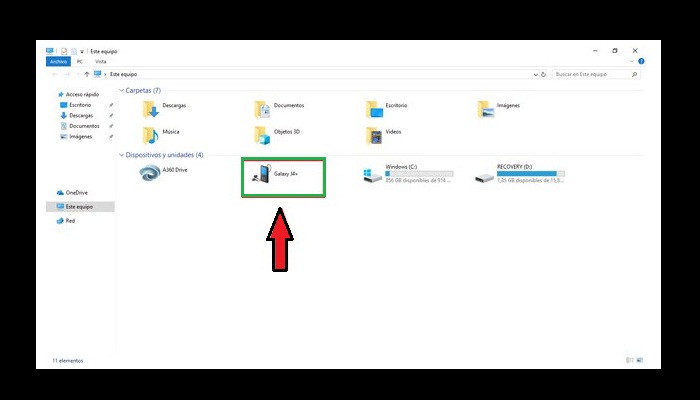
8- Quando hai già effettuato l’accesso sul tuo dispositivo mobile, devi selezionare la cartella « DCIM» in modo da poter accedere alle cartelle in cui si trovano i tuoi video e le tue foto.
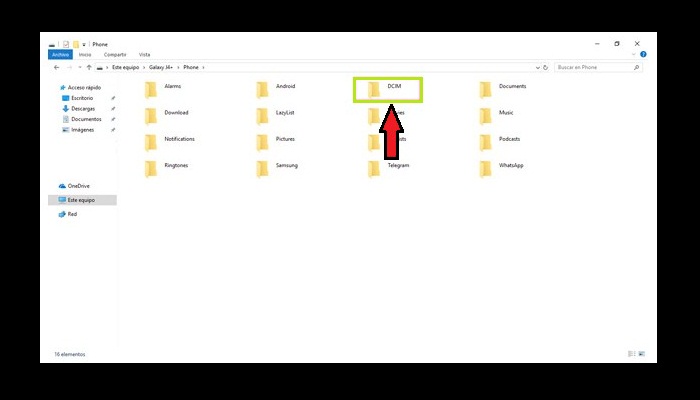
9- Il passaggio successivo è semplice, devi solo selezionare le foto o i video che desideri copiare sul tuo computer; Per fare ciò, fai clic con il tasto destro del mouse per selezionare «Copia» oppure puoi utilizzare un metodo più semplice utilizzando la combinazione di tasti «Ctrl + C» sui file che desideri copiare.
10- Per finire devi solo scegliere la cartella in cui copiare i file o crearne una nuova. Quando sai già dove archiviare le tue foto; procedere con il tasto destro del mouse e selezionare « Incolla» oppure utilizzare nuovamente la combinazione di tasti in questo caso » Ctrl + V «.
2- Trasferisci file con lo strumento iTunes sul tuo Mac
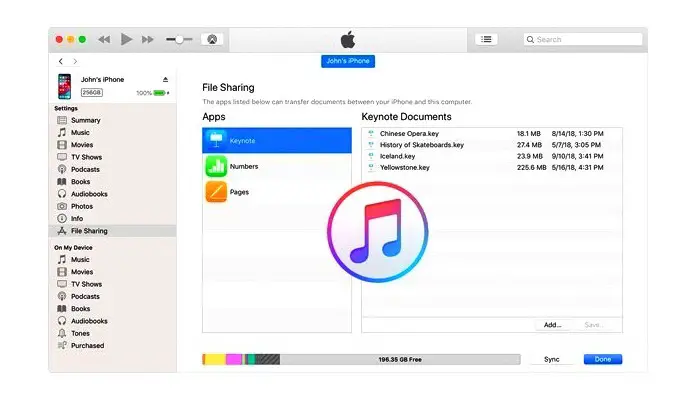
Un altro metodo ampiamente utilizzato per trasferire le foto dallo smartphone al computer è utilizzare iTunes; che è solo un giocatore abbastanza vecchio, ma molto importante per fare tutto questo. Ciò significa che se hai un sistema operativo Windows o MAC, puoi utilizzare questo metodo e per farlo devi seguire le istruzioni seguenti:
1- Prima di tutto, devi assicurarti di avere l’ultima versione di iTunes installata sul tuo PC.
2- Il passaggio successivo consiste nel collegare lo smartphone a MAC o Windows utilizzando un cavo USB.
3- Sblocca il tuo cellulare e poi clicca su « Fidati di questo computer«.
4- Se lo fai tramite MAC, l’applicazione delle foto si aprirà automaticamente.
5- Quando apri iTunes sullo schermo, offre la possibilità di importare tutte le foto e i video che si trovano all’interno del dispositivo. Se questa opzione non appare sullo schermo, fai clic sulla scheda che dice « Importa«.
6- Per importare una raccolta di foto, devi fare clic su di esse o selezionare le foto e i video che desideri importare. Se vuoi importarli tutti, devi solo fare clic su « Importa tutte le foto«.
3- Trasferisci foto con app foto
Se hai un MAC, puoi farlo in modo molto più semplice e veloce, devi solo usare l’applicazione chiamata: foto.
Scarica Google Foto per iOS qui!
Se non sai come funziona, qui te lo spieghiamo, segui questi passaggi:
1- La prima cosa è collegare il tuo iPhone al MAC usando il cavo Lightning.
2- Ora accedi all’applicazione fotografica e vai al tuo terminale.
3- Quindi scegli le foto o i video che intendi trasferire sul MAC e fai clic sul pulsante di importazione.
4- Eseguendo questi passaggi, i tuoi file verranno spostati molto facilmente dal tuo iPhone al tuo MAC.
4- Trasferisci file utilizzando iCloud o altro cloud storage
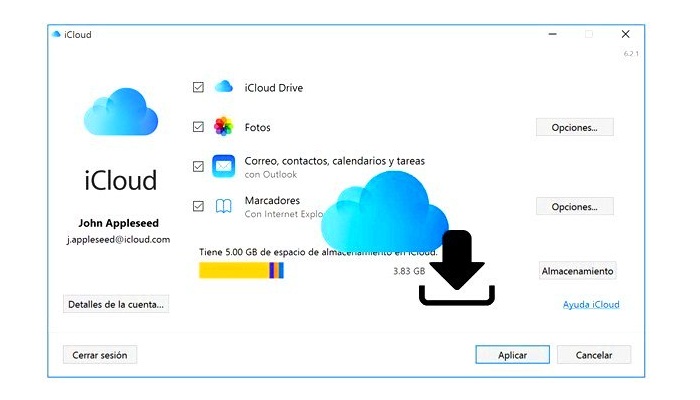
Il cloud storage è uno dei modi in cui puoi provare a proteggere le foto che hai sul tuo cellulare; Questo programma di archiviazione cloud è ampiamente utilizzato oggi per proteggere i file. Chi lo utilizza, lo fa perché sa che le foto e i video sullo smartphone possono andare persi se l’hardware viene danneggiato o perso e anche tutto il contenuto su di esso andrà perso.
La stessa cosa accade con il PC; Poiché, proprio come gli smartphone, anche i computer sono vulnerabili a qualsiasi tipo di danno, che comporterebbe la perdita di foto, video e persino documenti importanti. Ecco perché molti preferiscono utilizzare il cloud storage per proteggere le proprie informazioni e renderle un po’ più sicure.
I vantaggi offerti dal servizio cloud sono che ti consente di accedere alla tua galleria da un computer Windows, MAC, Linux o altro. Va notato che puoi farlo da qualsiasi computer, il che significa che non importa se il computer non è tuo, inserisci semplicemente i tuoi dati e accedi. Tuttavia, questo tipo di servizio ha anche i suoi inconvenienti, uno dei quali, e forse il più importante, è che funziona solo con una connessione Internet, il che può essere un problema se vuoi accedervi e hai una connessione Wi-Fi o rete cablata.
- I programmi cloud più comuni e utilizzati di frequente sono: Dropbox, iCloud, Google Foto, tra gli altri. Se decidi di utilizzare iCloud, non ti resta che inserire i tuoi dati e andare nella galleria di upload foto per proteggerli e poi scaricarli da qualsiasi computer.
5- Trasferisci file tramite programmi esterni
Se preferisci utilizzare un metodo diverso da quelli sopra menzionati, puoi provare a trasferire le foto su PC o MAC utilizzando un programma esterno. In questo caso sono diverse le applicazioni con cui è possibile svolgere questo tipo di attività. E la cosa più importante è che la maggior parte di loro sono gratuiti. Qui ne citeremo alcuni:
- FotoSwipe: è un programma con cui puoi iniziare a trasferire rapidamente e facilmente le foto e i video necessari dal tuo iPhone a un PC o computer Mac. In particolare, ti consente anche di trasferire facilmente file multimediali tra due dispositivi iOS e persino da un iOS dispositivo ad Android. Tra le caratteristiche più importanti ci sono le seguenti:
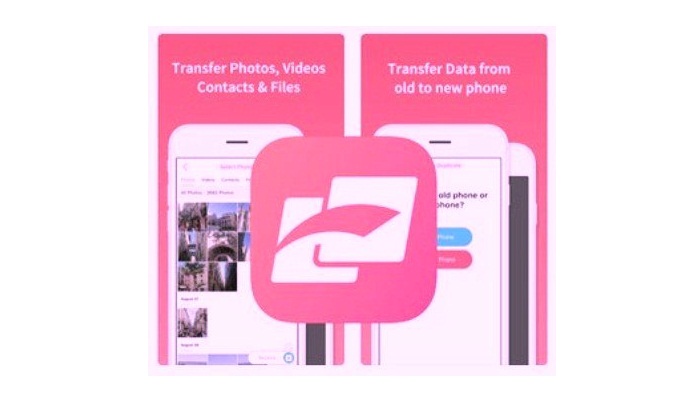
Scarica FotoSwipe: File Phone Transfer qui
1- Ti permette di trasferire file da qualsiasi altro dispositivo mobile.
2- Trasferisci file in modo rapido e semplice tra dispositivi iPhone.
3- Semplifica il trasferimento di foto e video dal tuo iPhone al tuo PC o Mac.
4- Non utilizzare un cavo USB.
- Invia ovunque: è un altro programma che puoi utilizzare per il trasferimento di file. È un’applicazione completamente gratuita per MAC e Windows, che semplifica il trasferimento di file dal tuo iPhone al computer. Inoltre, puoi usarlo quando vuoi e le tue foto verranno inviate all’istante. Tra le principali funzioni che caratterizzano questa applicazione ci sono le seguenti:
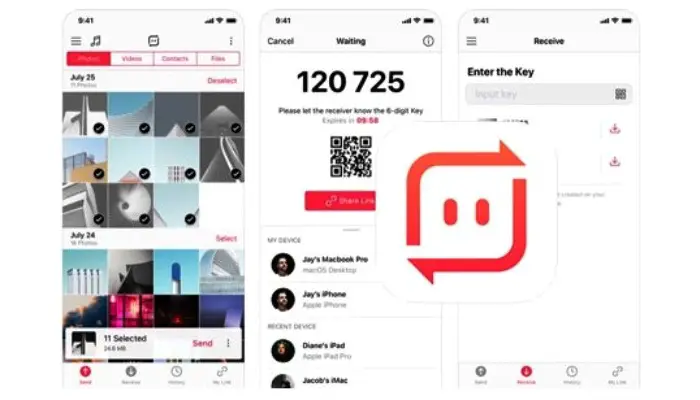
Scarica FotoSwipe: File Phone Transfer qui!
1- Puoi scaricare foto dal tuo iPhone al tuo Mac.
2- Puoi scaricare le foto dal tuo iPhone al tuo PC.
3- L’applicazione è completamente gratuita.
4- Non è necessario registrarsi.
Come trasferire le foto da un computer a un iPhone, iPad o iPod
Se quello che stai cercando è trasferire o passare foto dal tuo computer al tuo dispositivo mobile, e non viceversa come abbiamo spiegato in precedenza; o perché vuoi avere accesso a queste foto in modo più semplice o perché vuoi condividerle con i tuoi amici, guarda come trasferire facilmente i tuoi file.
Puoi eseguire uno qualsiasi di questi trasferimenti in un modo molto semplice, dal tuo PC Windows o MAC, basta seguire questi passaggi:
1- Da Windows
La possibilità di trasferire foto o video dal sistema operativo Windows all’iPhone è possibile, ed è che questo sistema operativo nelle sue versioni 7, 8 e 10 considera questo dispositivo iOS come un’unità esterna; in altre parole come una chiavetta USB.
Se vuoi trasferire file dal tuo computer o PC con sistema operativo Windows al tuo Smartphone non sarà più un problema, puoi farlo facilmente nel seguente modo:
1- Collega il tuo cellulare al computer usando un cavo lightning.
2- Vai su « Computer» o « Risorse del computer» e cerca il tuo dispositivo mobile.
3- Quando accedi al tuo dispositivo mobile cerca una cartella chiamata «DCIM»; entrando vedrai tutte le cartelle della tua galleria.
4- Ora devi solo cercare le foto o i video che desideri trasferire sul tuo telefono e salvarli nella cartella che desideri. Dopo averlo fatto, puoi goderti le tue foto o i tuoi video sul tuo smartphone.
2- Con un Mac
Puoi trasferire facilmente foto o immagini dal tuo computer MAC al tuo iPhone, iPad o iPod touch; Puoi anche farlo facilmente con alcuni passaggi molto semplici e veloci che spiegheremo di seguito:
1- La prima cosa da fare è utilizzare iCloud con Foto per MacOS, in modo che le foto vengano salvate e aggiornate in modo sicuro sul tuo dispositivo.
2- Un altro modo per farlo è sincronizzare manualmente le foto con iTunes. Quindi, se sincronizzi iTunes con il tuo dispositivo, le tue foto e i tuoi video verranno aggiornati automaticamente per corrispondere agli album memorizzati sul tuo computer.
3- L’ultima opzione per eseguire questo tipo di trasferimento è tramite AirDrop, che ti consente di inviare foto e video in modalità wireless dal tuo MAC al tuo iPhone. Tuttavia; È importante ricordare che questa funzione funziona solo per MAC. Sottolineando che la velocità di trasferimento è molto buona ed è molto facile da usare.